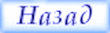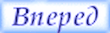|
|
|
Учебное пособие Графический редактор OpenOffice.org DrawГрафические примитивыПод графическими примитивами понимаются минимальные графические объекты, которые составляют векторный рисунок – подобно кирпичам, из которых строится здание. К графическим примитивам в OpenOffice.org Draw относятся:
Графические примитивы могут составлять более сложные объекты благодаря функции комбинирования и логическим операциям над формами; об этом речь пойдет позже. Создание графических примитивовДля создания примитива сделайте продолжительный щелчок по кнопке соответствующей группы примитивов панели инструментов; затем, выбрав нужный примитив из выпадающего списка иконок, отпустите кнопку. В результате включается режим создания примитива, в котором нужно указать с помощью мыши расположение ключевых точек и расстояний примитива. У разных примитивов разное число параметров; так, у простой линии всего два параметра, а у кривой – неограниченное количество. Ниже пойдет речь об особенностях создания различных примитивов. Линии и стрелки
Для создания линии укажите начальную и конечную точку линии на листе рисунка: начальная точка линии задаётся левой кнопкой мыши; затем, не отпуская кнопку, установите курсор на конечную точку линии и отпустите кнопку. Линия создана. Соединительная линия
Этот объект создается точно так же, как и обычная линия. Особенностью соединительной линии является способность привязываться к объектам, поэтому при создании соединительной линии вместо указания точки начала или конца линии можно указать какой-нибудь объект и программа сама подберет наилучшую точку подключения линии к нему. Прямоугольники
Здесь нужно указать положение двух противоположных вершин прямоугольника – первая указывается нажатием левой кнопкимыши; затем, не отпуская её, подведите курсор ко второй точке и зафиксируйте фигуру, отпустив кнопку. Окружности, эллипсы, дуги, сегменты и сектора
Для создания окружности и эллипса достаточно указать габаритные размеры примитива двумя точками нажатием, перетягиванием и отпусканием левой кнопки мыши. В случае дуги, сегмента или сектора нужно указать ещё две точки на контуре примитива простым нажатием и отпусканием левой кнопки. Трехмерные объекты
Любой трехмерный объект создается указанием его максимального размера в одном из двух измерений. Трехмерный объект создается в фиксированных пропорциях, которые изменяются уже после его создания. Текст
Текст создается простым щелчком левой кнопки мыши в нужном месте листа; появится кадр набора текста с текстовым курсором. При создании текста, вписанного в рамку, сначала задайте рамку двумя точками нажатием-растягиванием-отпусканием правой кнопкой, затем наберите текст. Размер шрифта будет автоматически подобран так, чтобы текст занимал всю область указанной рамки. Легенда – это рамка со стрелкой, которая обычно используется для пояснения какой-то части рисунка. Она создается нажатием-растягиванием-отпусканием правой кнопкой мыши; затем внутрь рамки легенды можно вставить текст с помощью двойного щелчка на рамке. При вводе текста рамка легенды автоматически изменяет размер. Кривые Безье, рисованные кривые, многоугольники
Основываясь на тригонометрических уравнениях, французский математик и инженер Пьер Безье создал особый способ простого и в тоже время гибкого описания сложных контуров для металлорежущих машин, использовавшихся в автомобилестроении; этот способ получил название кривых Безье и благодаря своей простоте и гибкости впоследствии стал одним из важнейших методов компьютерной графики. Кривые Безье строятся по нескольким точкам и направляющим линиям. Точки, по которым строится кривая, называются опорными точками; каждая из них характеризуется двумя отрезками, расположенными на касательной к кривой Безье в опорной точке (они называются направляющими). Длина каждой из них задает крутизну следующего или предыдущего сегмента кривой, а угол касательной задает направление в обе стороны от опорной точки.
При создании кривой в OpenOffice.org Draw последовательно указываются её опорные точки с помощью левой кнопки мыши. Если после нажатия кнопки для создания опорной точки не отпустить кнопку, то можно задать угол и длину направляющих; если же кнопку не удерживать, то длина направляющих будет нулевая, и такая точка будет угловой. Направляющая первой опорной точки должна быть указана, иначе операция отменяется. Двойной щелчок левой кнопкой мыши завершает рисование кривой. Заметим, что при создании кривой длина направляющих в обе стороны одинакова. Изменять длины направляющих по отдельности можно уже после создания кривой с помощью инструмента редактирования точек. Удерживание клавиши Shift в процессе создания кривой позволяет указывать углы, кратные 45 градусам; для замыкания кривой можно использовать клавишу Alt. Рисованная линия также является кривой Безье, только количество опорных точек, величины и углы направляющих определяются программой автоматически. Для создания рисованной линии нужно, нажав и удерживая левую кнопку мыши, нарисовать желаемую кривую от руки. Создание многоугольников состоит в указании всех вершин многоугольника. Вторая вершина должна указываться отпусканием нажатой левой кнопки мыши, иначе операция будет отменена; остальные вершины указываются обычным щелчком, а последняя вершина – двойным. Так же, как и при создании кривой, можно пользоваться клавишами Alt и Shift для замыкания многоугольника и рисования с углами, кратными 45 градусам, соответственно.
|
|
|